Tere tulemast FL Studio maailma esimesel sammul! Selles õpetuses keskendute Browserile ja FL Studio mustritele, oluline tööriist, mis aitab teil muusikat luua, proove laadida ja efekte oma projektidesse integreerida. Õpite, kuidas saate brauserit tõhusalt kasutada, et optimeerida oma muusikaseansse ja täielikult ära kasutada FL Studio funktsioone.
Olulisemad teadmised Brauser on oluline FL Studio 21 töömeetodi juures. Õpite, kuidas importida ja korraldada mugavalt proove, süntesaatoreid, efekte ja eelmääratletud sätteid. Raamatukogude kasutamine ja kaustade kohandamine annavad teile võimaluse oluliselt parandada oma töövoogu.
Juhend samm-sammult
Juurdepääs brauserile
Tootmise alustamiseks avage brauser FL Studios. Alguses näete vasakul pool brauserakent, mis annab teile juurdepääsu erinevatele jaotistele. Siin saate laadida proove, eelmääratletud sätteid ja efekte, mida oma muusikas kasutada soovite.
Brauseri suuruse kohandamine
Teil on võimalus brauserakna suurust kohandada. See on eriti kasulik, et kiiresti pääseda juurde vajalikele alakategooriatele. Samuti saate muuta nähtavaks üksikud osad, mida võite oma projektis vajada.
Brauseris filtreerimine
Kiireks soovitud proovi või efekti leidmiseks saate brauseris filtreerida. Erinevate kategooriate all, mida näete, saate valida, näiteks süntesaatorite, proovide või efektide vahel. Navigeerides nendes valdkondades, säilitate alati ülevaate oma ressurssidest.
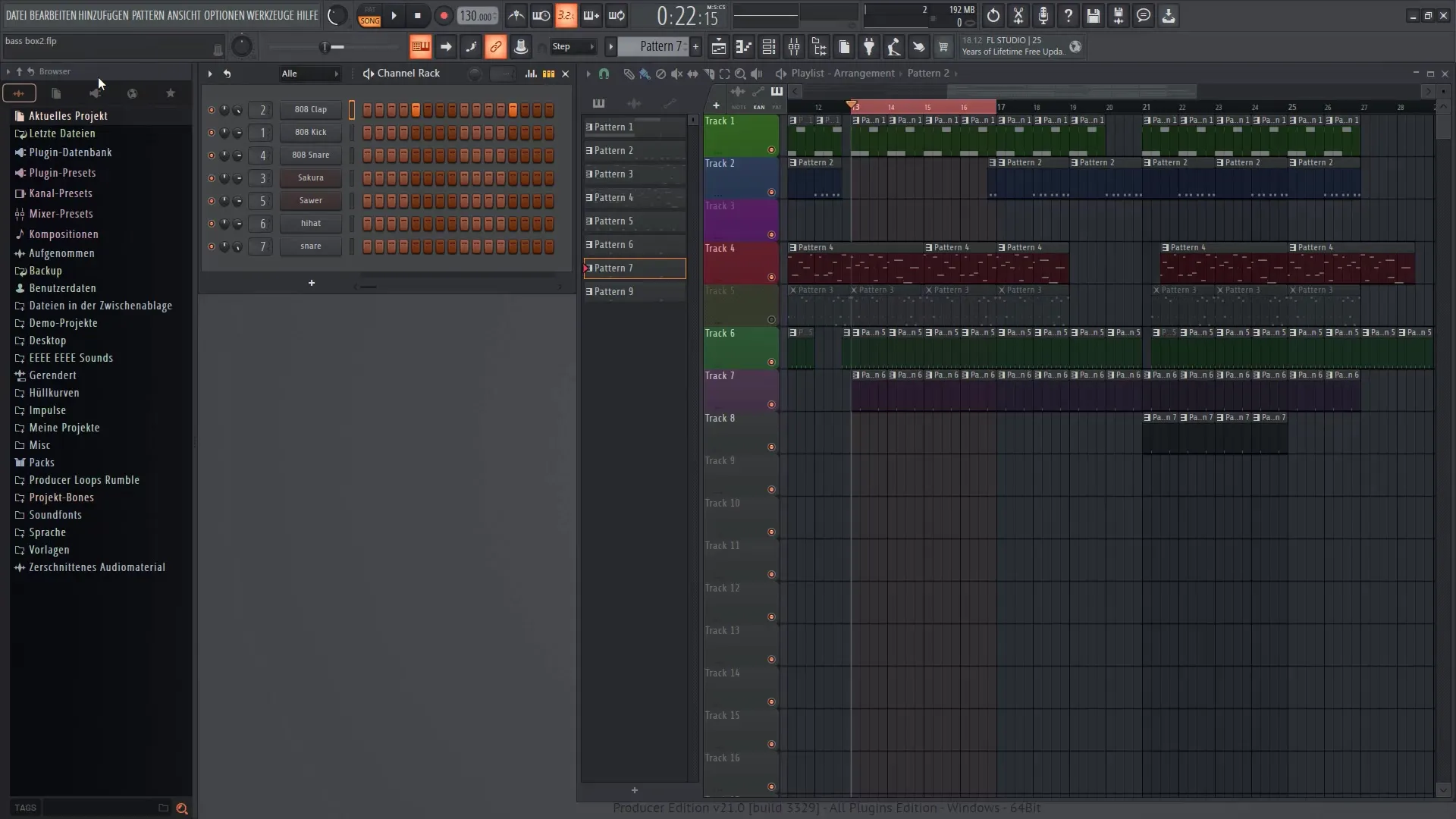
Oma proovide lisamine
Kui soovite oma proovid sellesse brauserisse lisada, minge FL Studio valikutesse. Siin saate "Pluginid hallata" all lisada oma proovipakid. Lisaks saate ka F10 klahvi kaudu juurde pääseda oma arvutis oma kaustade määramise seadetele, näiteks oma töölaualt või muudest asukohtadest.
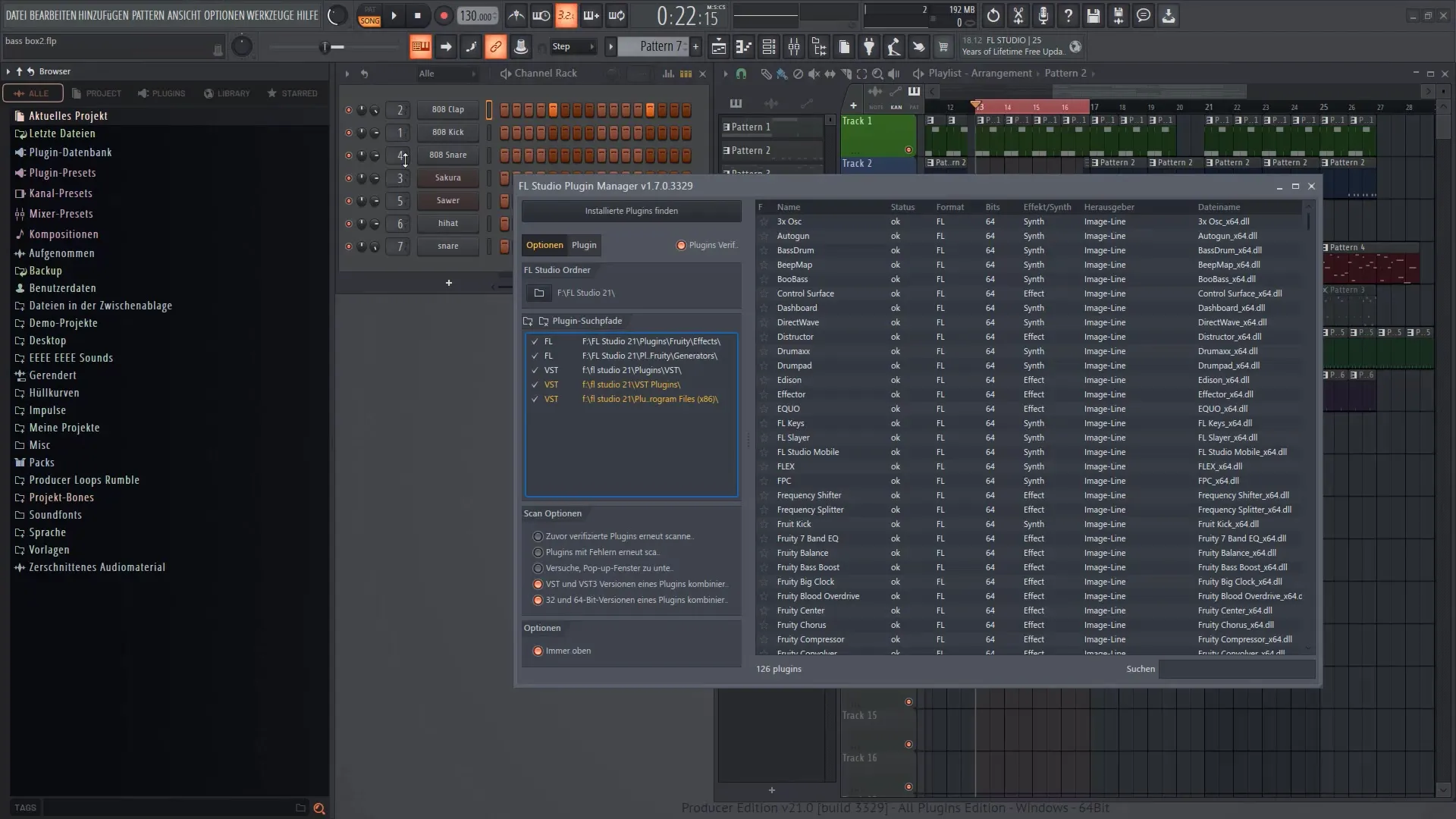
Proovide ja efektide laadimine
Kui olete leidnud proovid või efektid, mis teile meeldivad, saate need lohistada kas sammloendurisse või esitusloendisse. Vedamise ja kukutamise funktsioon võimaldab teil mugavalt oma praegusesse projekti importida silmatud efekte.
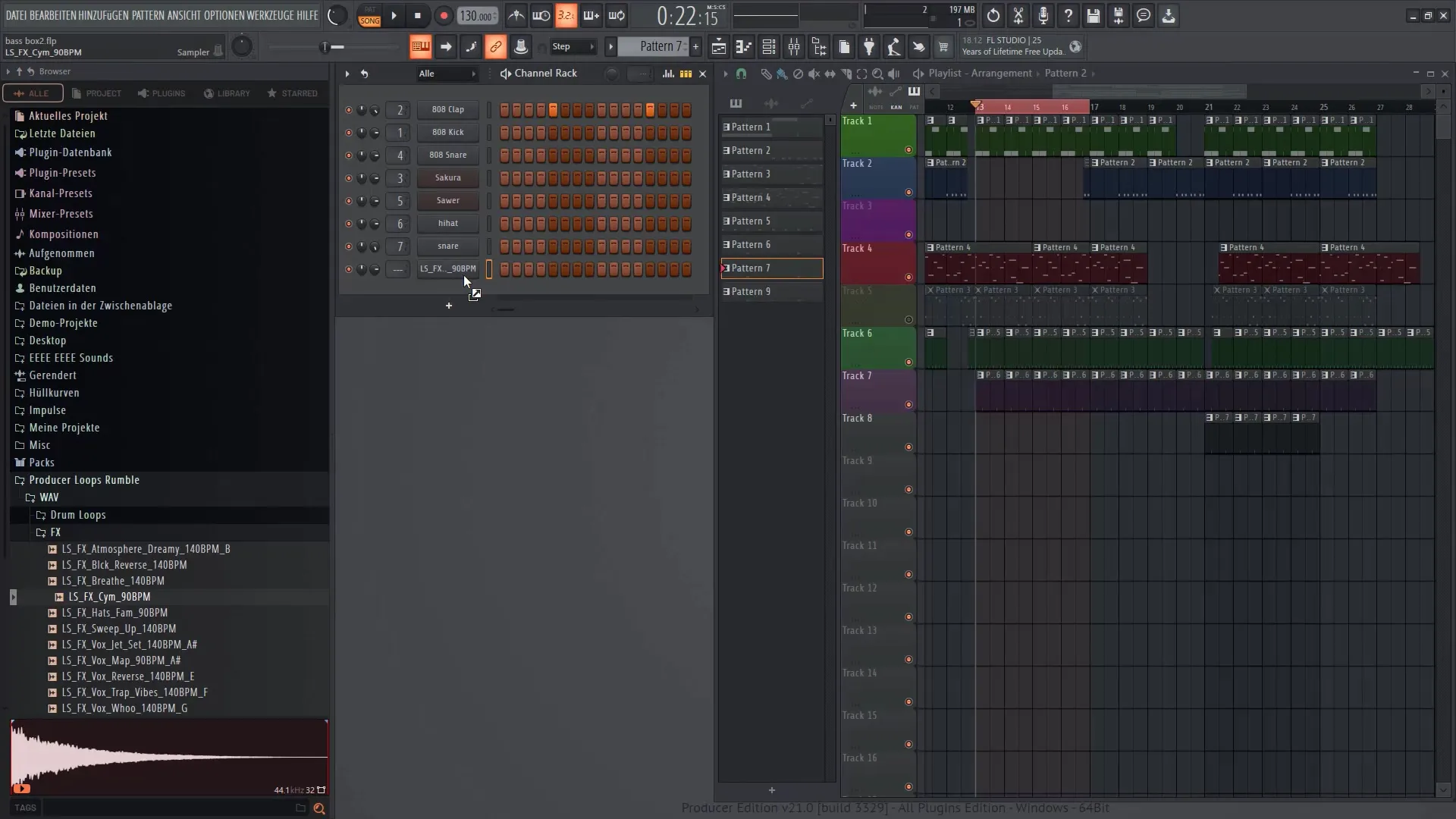
Pakkide kasutamine
FL Studio pakub teile valikut nn „pakkidest“, mida saate kasutada. Näiteks saate valida trummipakke, näiteks kick'e või snares'e ja märkida need tärniga, et saaksite kiiresti ligi oma lemmiksoundidele.
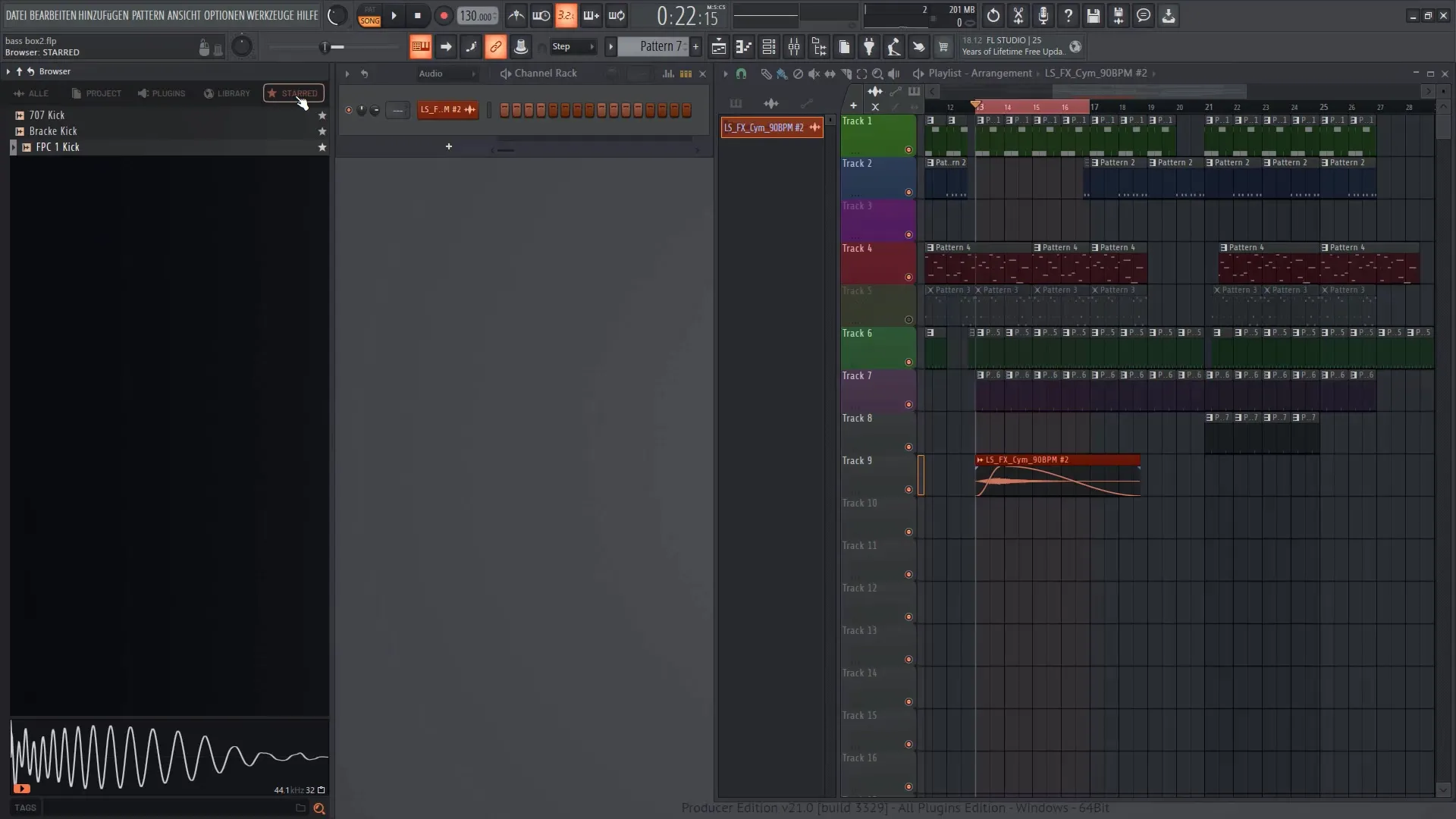
Brauseri funktsioonide optimeerimine
Selleks, et brauseri efektiivsust maksimeerida, peaksite lubama valikus „Enable indexing“. See indekseerib kõike ja võimaldab teil suurte projektide korral kiiresti juurde pääseda kõigile saadaolevatele proovidele ja efektidele.
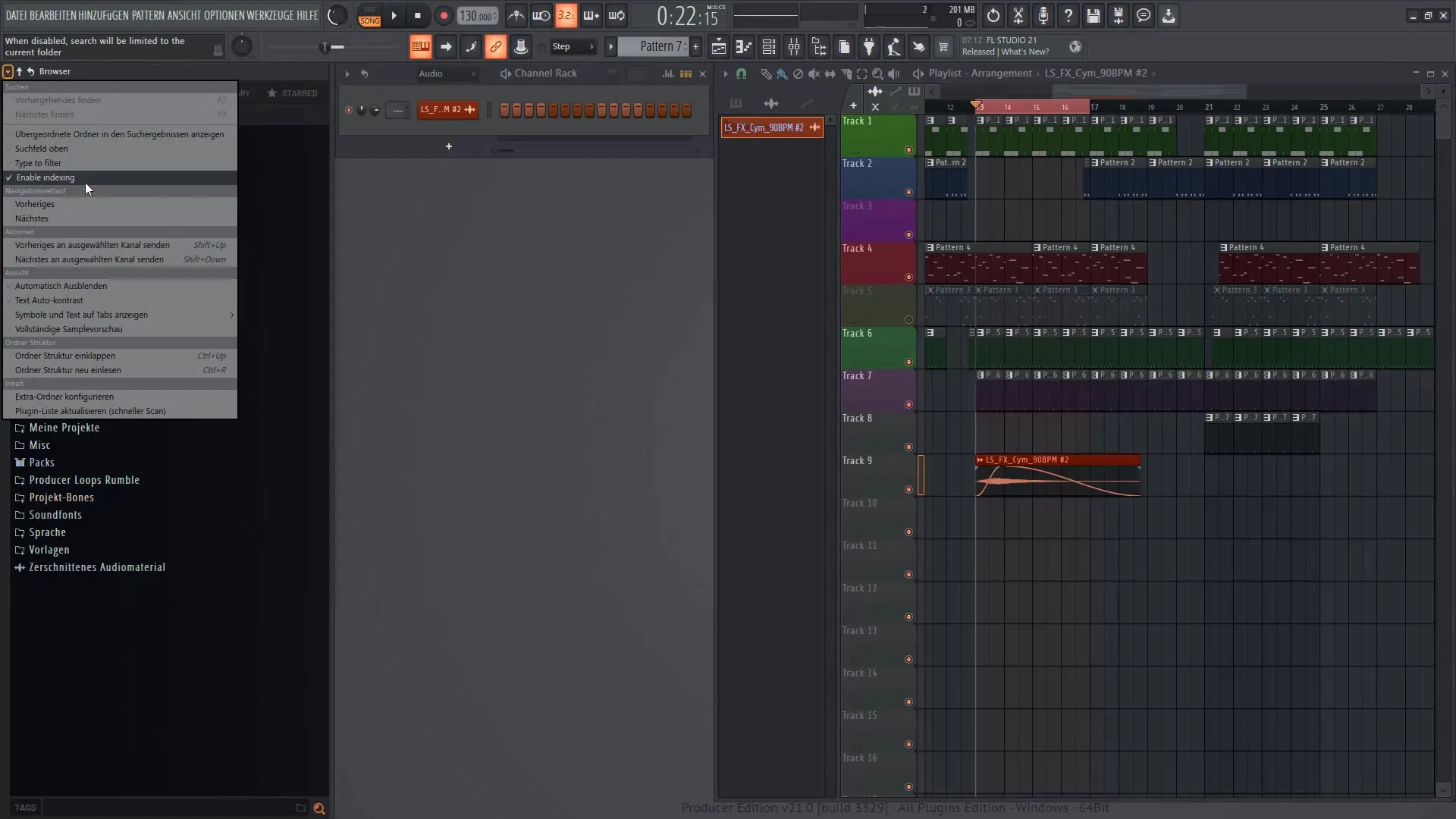
Kaustade korraldamine
Sisu korraldamine saab samuti toimuda brauseri sees kaustadele klõpsates ja lohistades. Nii saate oma eelistatud proovid ühte kohta koondada ja paremini ülevaadet saada.
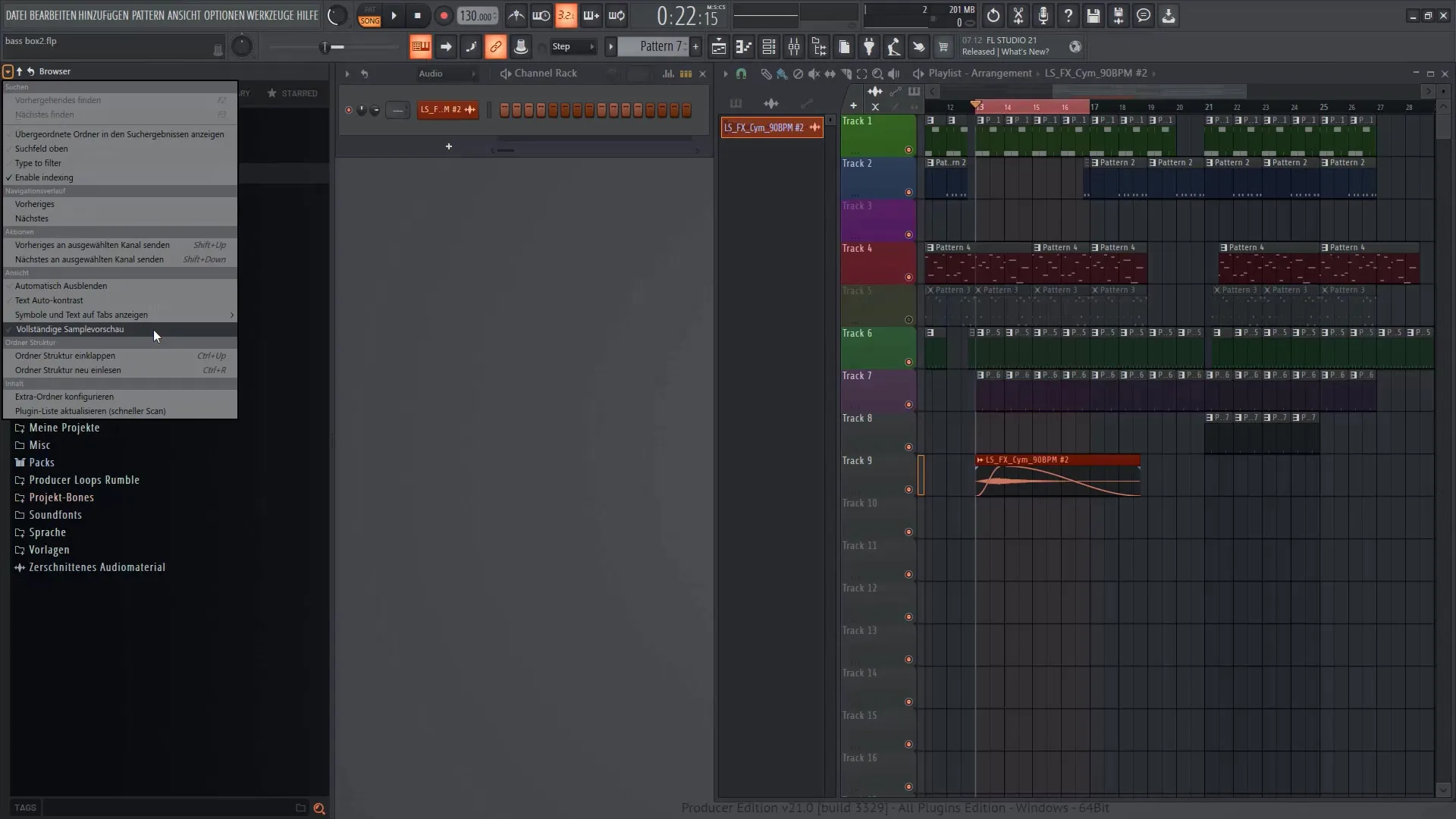
Siltide kasutamine
Brauseri spetsiaalne funktsioon on siltide loomine teie proovidele. Need sildid aitavad teil konkreetseid helisid kiiremini leida. Saate silte lisada, klõpsates „Lisa silt“, märkides näiteks „Trumm“ või „Sünt“, mis lihtsustab otsingut.
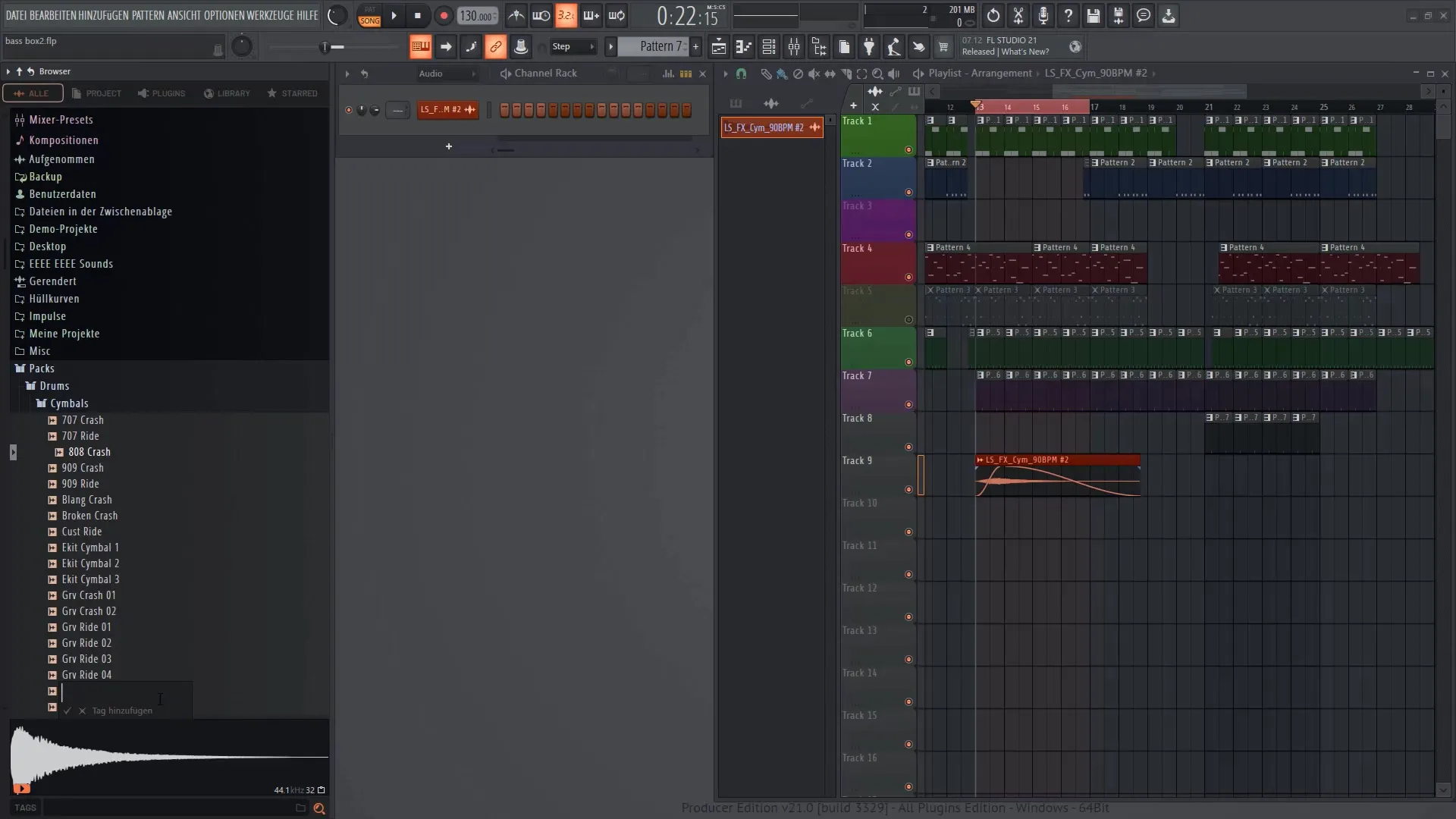
Kokkuvõte
Selles õpetuses õppisid, kuidas saad efektiivselt kasutada veebilehitsejat FL Studio 21-s, et optimeerida oma muusikatootmist. Alustades oma proovide laadimisest kuni siltide kasutamiseni pakuvad erinevad funktsioonid sulle võimalusi oma töövoogu parandada ja su projektide selgust toetada. FL Studio brauser on võimas tööriist, mis aitab sul igas tootmises etapis.
Korduma kippuvad küsimused
Milleks kasutatakse brauserit FL Studio 21-s?Brauserit kasutatakse proovide, süntesaatorite, efektide ja eelseadete laadimiseks ja oma projektidesse lisamiseks.
Kuidas saan lisada oma proove brauserisse?Sa saad lisada oma proove valides võimalused brauserist ja lisades oma kaustad valiku "Haldurid" kaudu või "Seaded" (F10) kaudu.
Kas ma saan märkida oma lemmikproovid?Jah, saad märkida oma lemmikproovid tärniga, et saaksid nad kiiresti uuesti leida.
Kuidas ma saan brauseris indekseerimise sisse lülitada?Mine brauseri valikutesse ja lülita sisse „Luba indekseerimine“, et võimaldada kiiremat otsingut.
Mis on sildid brauseris?Sildid aitavad sul kiiresti leida proove teatud kategooriate all, pannes neile näiteks nimesid või funktsioone.


